Win7上的注销功能怎么删除|删除Win7注销功能的方法
发布时间:2019-04-03 15:35:20 浏览数: 小编:wenxiang
我们平时自己使用的Win7电脑最怕被不懂的人操作了,尤其小孩子,万一按到不该按的就麻烦了,比如Win7上的注销功能,为了避免出现有人不小心按到该功能,我们可以暂时将注销给删除掉,有人可能都还不知道这个也是可以删除的吧,没事,接下来,就让小编来教你们去删除Win7上的注销功能。
删除步骤:
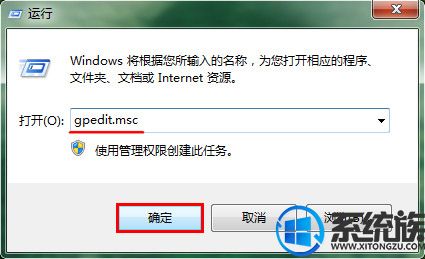
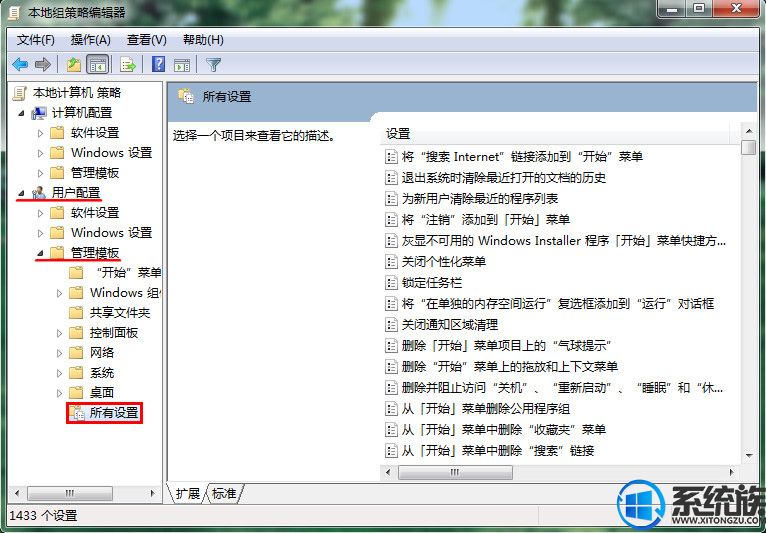
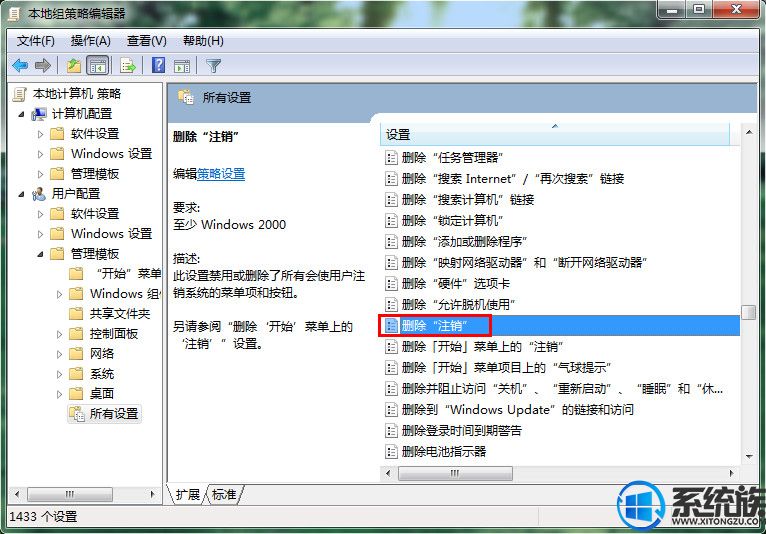
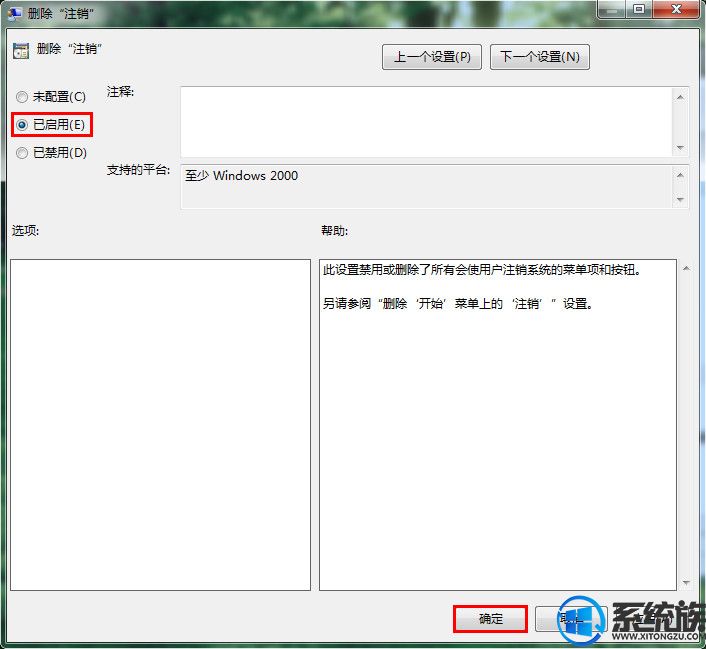
以上就是删除Win7上注销功能的方法了,有需要删除该功能的可以参考上面的步骤来进行就可以了,恢复的话就在最后一步选最后相反的就可以了。
删除步骤:
1、按下win+R调出运行窗口,直接输入“gpedit.msc”指令,按下回车键进行确定,如下图所示:
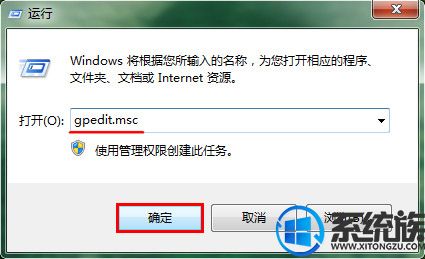
2、打开本地组策略编辑器,依次展开“用户配置--管理模板--所有设置”选项,如下图所示:
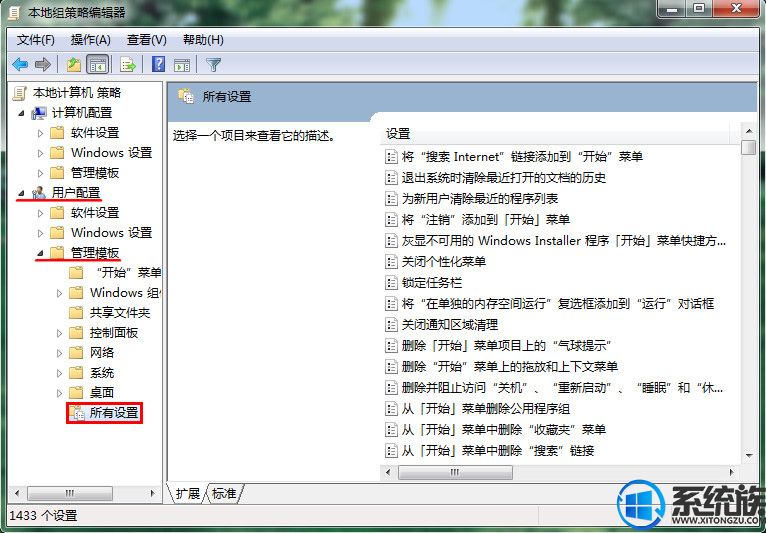
3、从右侧窗口找到并双击打开“删除注销”项,将弹出窗口选项更改成“已启用”选项,完成后按下“确定”按钮,如下图所示:
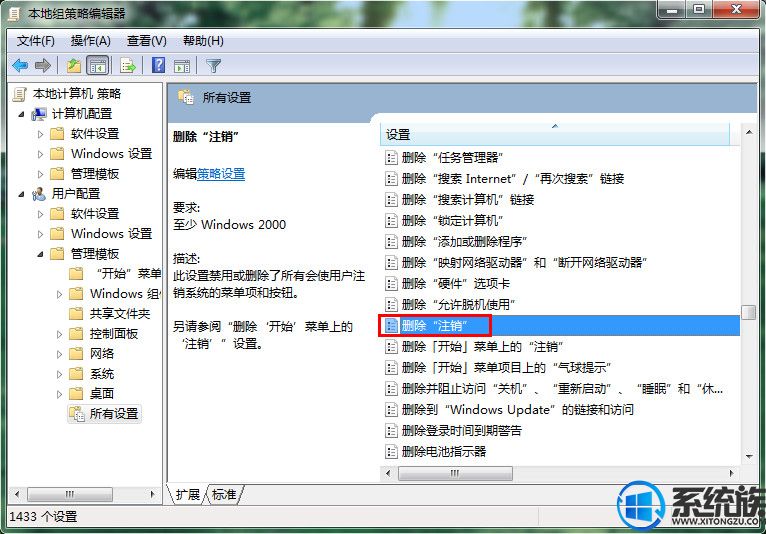
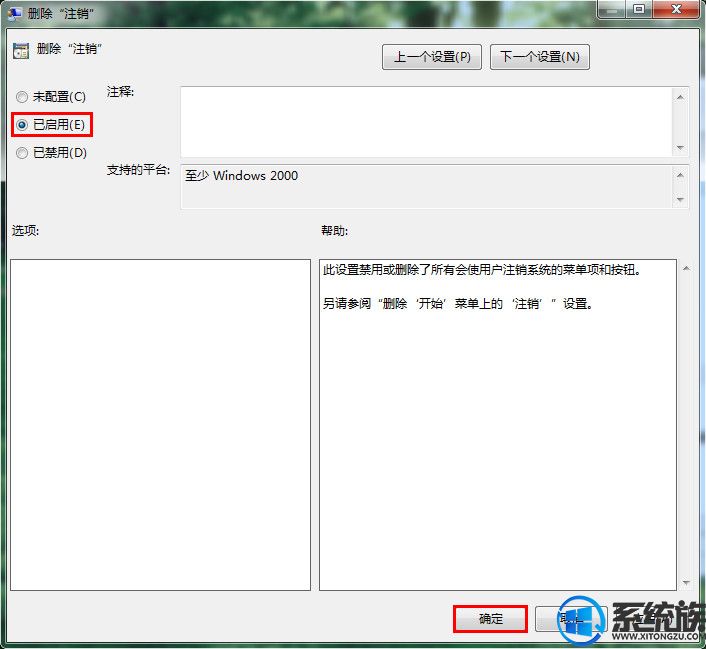
以上就是删除Win7上注销功能的方法了,有需要删除该功能的可以参考上面的步骤来进行就可以了,恢复的话就在最后一步选最后相反的就可以了。
上一篇: 介绍调整Win7桌面图标大小的两种技巧


















